Povolte nebo zakažte Cortanu na obrazovce uzamčení Windows 10
Různé / / November 28, 2021
Povolte nebo zakažte Cortanu na obrazovce uzamčení Windows 10: Cortana je vaše osobní asistentka založená na cloudu, která je součástí systému Windows 10 a funguje na všech vašich zařízeních. S Cortanou si můžete nastavit připomenutí, klást otázky, přehrávat písničky nebo videa atd., zkrátka většinu práce udělá za vás. Musíte jen přikázat Cortaně, co má dělat a kdy. Ačkoli to není plně funkční umělá inteligence, přesto je hezké představit Cortanu s Windows 10.

Poznámka: Ačkoli u citlivých úkolů nebo těch, které vyžadují spuštění aplikace, Cortana vás nejprve požádá o odemknutí zařízení.
Nyní s aktualizací Windows 10 Anniversary je Cortana ve výchozím nastavení povolena na obrazovce uzamčení, což může být nebezpečná věc, protože Cortana může odpovídat na otázky, i když je váš počítač uzamčen. Nyní však můžete tuto funkci snadno deaktivovat pomocí aplikace Nastavení, protože dříve musíte upravit registr, abyste deaktivovali Cortanu na obrazovce uzamčení Windows 10 (Win+L). Aniž bychom ztráceli čas, podívejme se, jak povolit nebo zakázat Cortanu na obrazovce uzamčení Windows 10 pomocí níže uvedeného průvodce.
Obsah
- Povolte nebo zakažte Cortanu na obrazovce uzamčení Windows 10
- Metoda 1: Povolte nebo zakažte Cortanu na obrazovce uzamčení Windows 10 v Nastavení
- Metoda 2: Povolte nebo zakažte Cortanu na obrazovce uzamčení Windows 10 v Editoru registru
- Jak používat Cortanu na obrazovce uzamčení ve Windows 10
Povolte nebo zakažte Cortanu na obrazovce uzamčení Windows 10
Ujistěte se vytvořit bod obnovení jen pro případ, že by se něco pokazilo.
Metoda 1: Povolte nebo zakažte Cortanu na obrazovce uzamčení Windows 10 v Nastavení
1. Stisknutím klávesy Windows + I otevřete Nastavení pak klikněte na ikona Cortana.

2.Nyní z nabídky na levé straně se ujistěte, že „Promluvte si s Cortanou“ je vybráno.
3. Dále pod nadpisem Uzamknout obrazovku vypnout nebo zakázat přepínač pro „Používejte Cortanu, i když je moje zařízení uzamčeno“.

4. Restartujte počítač, abyste uložili změny, a tím deaktivujete Cortanu na obrazovce uzamčení Windows 10.
5. Pokud budete v budoucnu potřebovat tuto funkci povolit, přejděte na Nastavení > Cortana.
6. Vyberte „Promluvte si s Cortanou“ a pod Uzamknout obrazovku zapnout nebo povolit přepínač pro „Používejte Cortanu, i když je moje zařízení uzamčeno“.
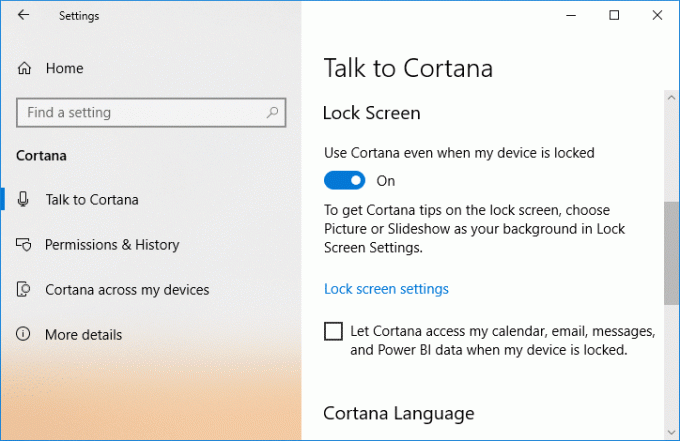
7. Pro uložení změn restartujte počítač.
Metoda 2: Povolte nebo zakažte Cortanu na obrazovce uzamčení Windows 10 v Editoru registru
1. Stiskněte klávesu Windows + R a zadejte regedit a stiskněte Enter.

2. Přejděte na následující klíč registru:
HKEY_CURRENT_USER\SOFTWARE\Microsoft\Speech_OneCore\Preferences
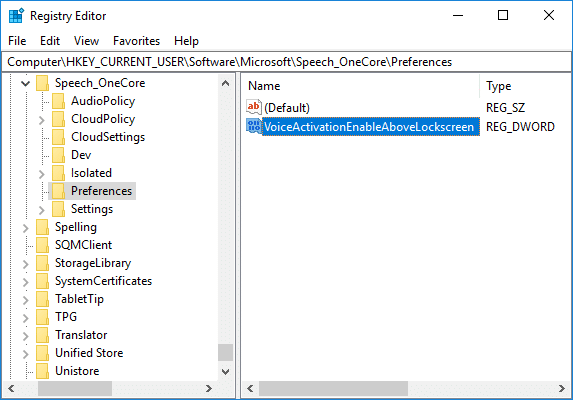
3. Nyní dvakrát klikněte na VoiceActivationEnableAboveLockscreen DWORD a změňte jeho hodnotu podle:
Deaktivujte „Hey Cortana“ na obrazovce uzamčení: 0
Povolte „Hey Cortana“ na obrazovce uzamčení: 1
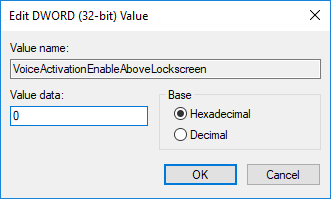
Poznámka: V případě, že nemůžete najít VoiceActivationEnableAboveLockscreen DWORD, musíte jej vytvořit ručně. Prostě klikněte pravým tlačítkem na Předvolby pak vyberte Nové > DWORD (32bitová) hodnota a pojmenujte jej jako VoiceActivationEnableAboveLockscreen.
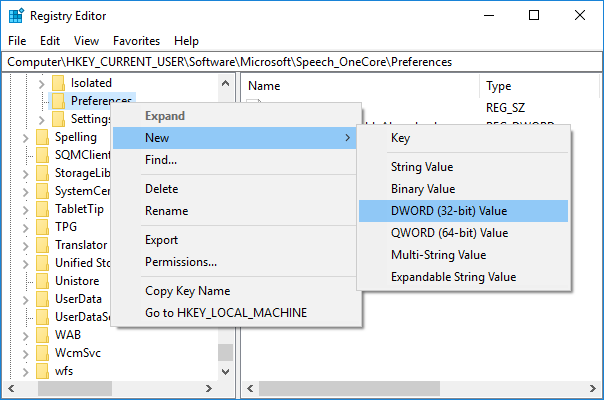
4. Po dokončení klikněte na OK a vše zavřete. Pro uložení změn restartujte počítač.
Jak používat Cortanu na obrazovce uzamčení ve Windows 10
Chcete-li používat Cortanu na obrazovce uzamčení Windows 10, nejprve se ujistěte, že je povoleno nastavení „Hey Cortana“.
1. Stisknutím klávesy Windows + I otevřete Nastavení a poté klikněte na Cortana.

2. Z nabídky na levé straně se ujistěte, že jste vybrali „Promluvte si s Cortanou“.
3. Nyní pod „Čau Cortana"Ujistit se povolit přepínač pro Nechte Cortanu odpovědět na „Hey Cortana“.
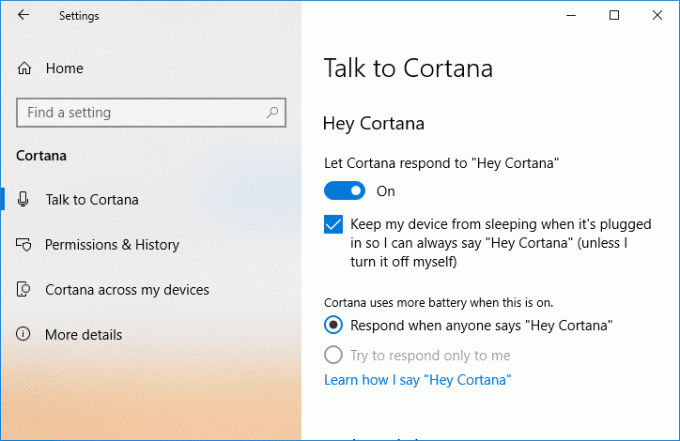
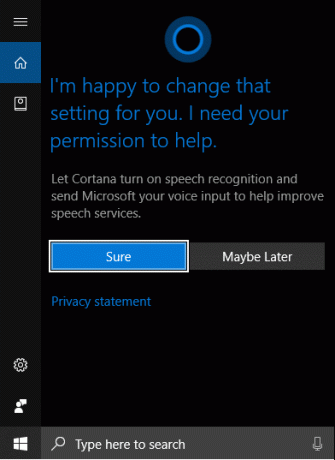
Dále pod uzamčenou obrazovkou (Windows Key + L) jednoduše řekněte „Čau Cortana“ následuje vaše otázka a budete mít snadný přístup k Cortaně na obrazovce uzamčení.
Doporučeno:
- Přidat Kopírovat do složky a Přesunout do složky v místní nabídce ve Windows 10
- Povolte nebo zakažte Ovládací panely a aplikaci Nastavení systému Windows 10
- Skrýt položky z ovládacího panelu ve Windows 10
- Zobrazit ovládací panel v nabídce WinX ve Windows 10
To je to, co jste se úspěšně naučili Jak povolit nebo zakázat Cortanu na obrazovce uzamčení Windows 10 ale pokud máte stále nějaké dotazy týkající se tohoto tutoriálu, neváhejte se jich zeptat v sekci komentářů.



